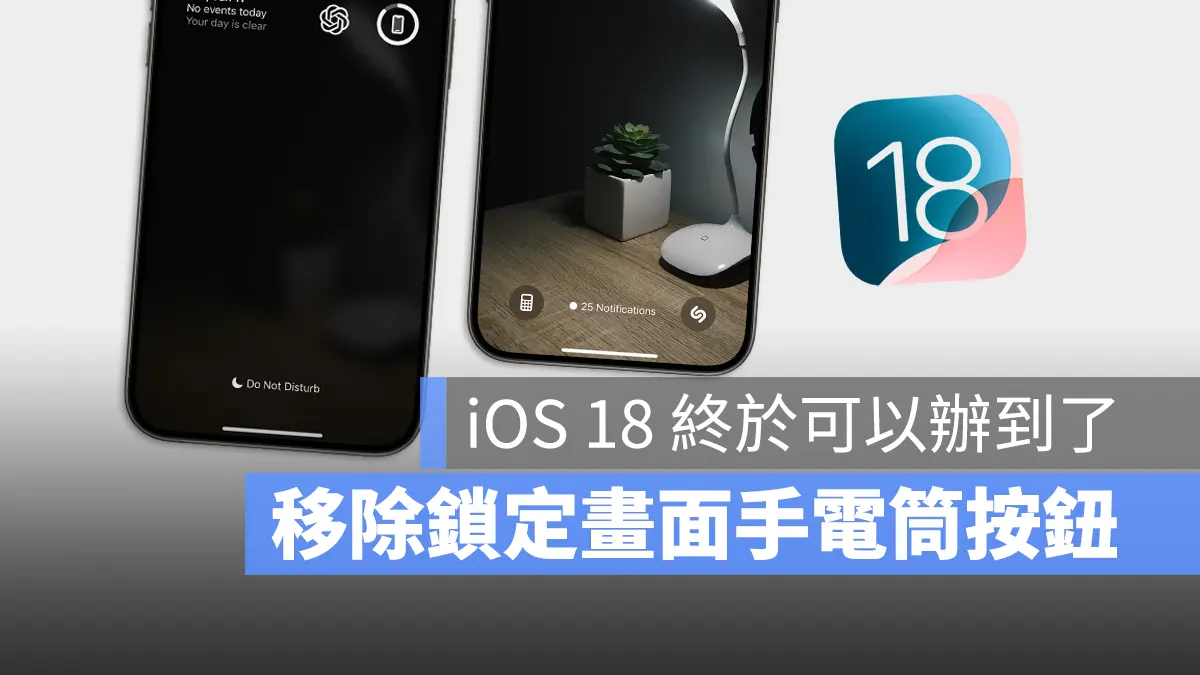
過去很多人都在問,iPhone 鎖定畫面左下角和右下角的手電筒、相機按鈕要怎麼移除,但是因為礙於系統限制的關係,過去都移除不了,但是自從 iOS 18 開始,iPhone 鎖定畫面的手電筒、相機按鈕終於可以移除了,如果不想移除的人也可以自己改成其他的功能。
本篇內容
iOS 18 開放鎖定畫面調整手電筒、相機按鈕
蘋果在 WWDC 發表 iOS 18 介紹控制中心可以有更彈性的調整時,就有提到 iPhone 鎖定畫面也能夠有更客製化的調整,並且直接展示把手電筒、相機這兩個按鈕換成其他的功能。
而根據我們實際測試的結果,大多數在控制中心會出現的控制項按鈕都可以用來替代 iPhone 鎖定畫面的手電筒和相機功能。
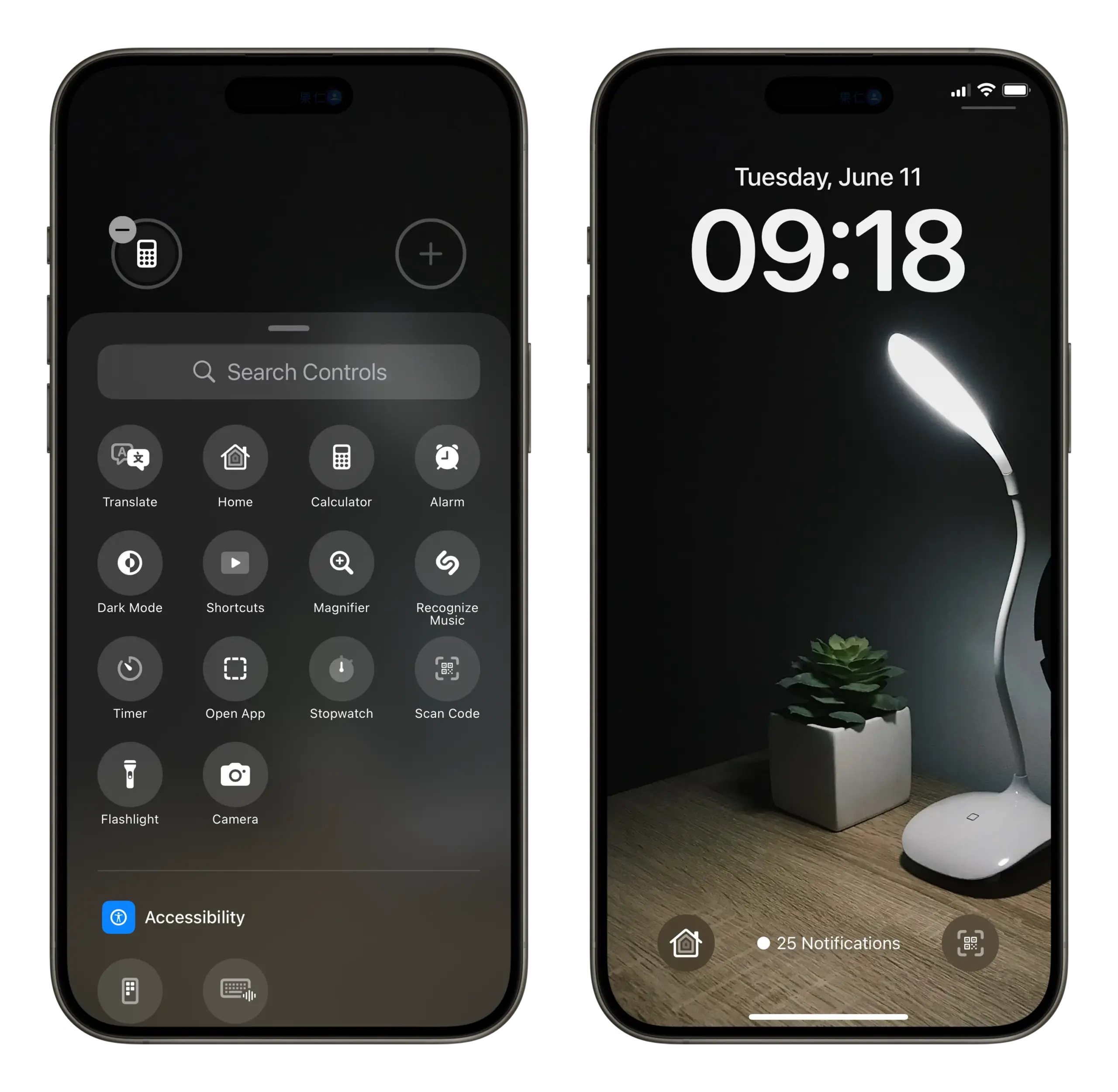 ▲ 圖片來源:Reddit 論壇網友分享
▲ 圖片來源:Reddit 論壇網友分享
不僅可以調整,直接移除都沒有問題
除了可以調整以外,在 iPhone 鎖定畫面的編輯模式下,按減號直接把這個按鈕移除、不指定新的功能也可以,這樣子就可以達到移除 iPhone 鎖定畫面手電筒、相機按鈕的效果。
 ▲ 圖片來源:Reddit 論壇網友分享
▲ 圖片來源:Reddit 論壇網友分享
以後就不用再擔心手機放包包裡面不小心按到手電筒然後一直開到沒電了。
哪些 iPhone 可以升級 iOS 18?
根據 Apple 釋出的頁面來看,只要可以升級 iOS 17 的機種都可以升級到 iOS 18,從 iPhone XR 以後的機型都有支援,目前一共有 24 款 iPhone 機型可以升級到 iOS 18。
詳細支援 iOS 18 的機型清單可以參考下方延伸閱讀的《iOS 18 支援機型、可以升級的 28 款機種清單一次看》這篇文章。
什麼時候可以升級 iOS 18?
iOS 18 目前還在測試版的階段,如果你有開發者帳號就可以下載 iOS 18 Developer Beta 版,或者是等到 7 月左右應該就會開放一般使用者下載 iOS 18 的公開測試版。
但即便如此我們還是會建議大家至少等到 iOS 18 公開測試版至少第三、四版以後再安裝,在這之前的版本可能都還有許多的 Bug。
而 iOS 18 正式版將會在 9 月中、iPhone 16 發表後、上市前的這段期間會正式推送給符合資格更新的使用者。
iOS 18 圖文懶人包
iOS 18 更新資訊
iOS 18 正式版發佈!更新災情、狀況回報彙整,耗電、閃退、發燙
iOS 18 支援機型清單一次看,其中 6 款還能用蘋果 AI 功能
iOS 18 移除 Beta 測試版轉正式版:3 步驟升級到最新版本
iOS 18 更新前的 6 大注意事項,確保順利更新 iPhone 不出錯
iPhone 備份 3 招:iCloud、Mac/PC 與外接 SSD 硬碟的備份方法
iPhone 更新卡住了?更新失敗?更新時等很久?顯示無法更新?可以這樣做
iOS 18 降級 iOS 17 教學:4 步驟替 iPhone 降回穩定版
發票載具小工具不見?可能是 App 尚未更新小工具,4 種解法提供你參考
iOS 18 新功能介紹
iOS 18 新功能並非所有 iPhone 都能用,這 6 個功能有機型限制
iOS 18 更新內容與功能懶人包:這 22 項特點值得嘗試
【iOS 18 主畫面】自訂教學:5 大技巧打造專屬排版,App 位置、大小、顏色任你
【iOS 18 主畫面】隱藏 / 鎖定 App 技巧教學:內建功能即可保護 App 隱私
【iOS 18 鎖定畫面】手電筒、相機按鈕終於可以移除了,還能客製化不同功能
【iOS 18 控制中心】更客製化還能分頁:6 大重點變化一次看懂
【iOS 18 控制中心】製作獨立 Wi-Fi、行動網路、藍牙與 AirDrop 開關小技巧
【iOS 18 行事曆】整合提醒事項:完整 7 大亮點功能一次看
【iOS 18 備忘錄】 4 大亮點新功能:語音轉文字、數學式計算、重點標記
【iOS 18 天氣 App】全新 3 大便利功能,教你如何運用
【iOS 18 iMessage】新功能介紹:6 種訊息新玩法,讓對話體驗更有趣
【iOS 18 iMessage】也能夠預約時間、排程傳訊息
【iOS 18 地圖】規劃自訂路線怎麼用?4 步驟完成登山、健走路徑
【iOS 18 計算機】使用技巧:6 大超方便全新計算功能你一定要會
【iOS 18 Safari】擋廣告功能:新增隱藏干擾項目!暫時幫你擋掉不想看的廣告
【iOS 18 輸入法】打注音也能滑動輸入,這樣打字更方便快速
【iOS 18 電池】設定新功能介紹:2 大改進讓用戶更能掌握電池狀況
【iOS 18 遊戲模式】使用教學:運作機制、設定方式、實際遊戲效果分享
【iOS 18 防暈車功能】是什麼?搞懂 iPhone 車輛動態效果提示怎麼用
【iOS 18 眼球追蹤功能】眼動追蹤讓你用眼睛控制 iPhone、iPad
iPhone 如何備份到外接硬碟?簡單 4 步驟修改備份位置
iPhone 備份技巧教學:透過 Finder、iTunes 完整備份到電腦
如果想知道更多關於 Apple 的消息、教學、小技巧或是科技新知,一定要點擊以下任一 LOGO,追蹤我們的 Facebook 粉絲團、訂閱 IG、YouTube 以及 Telegram。





